Notes
L’accès à cette page nécessite une autorisation. Vous pouvez essayer de vous connecter ou de modifier des répertoires.
L’accès à cette page nécessite une autorisation. Vous pouvez essayer de modifier des répertoires.
Cet article explique comment inscrire une clé de sécurité auprès de votre appareil iOS ou Android.
Vous pouvez également inscrire des clés secrètes dans Microsoft Authenticator sur votre appareil mobile. Avec une clé secrète Authenticator, vous pouvez disposer d’une authentification unique transparente auprès d’autres applications natives Microsoft telles que Teams ou Outlook. Pour plus d’informations, consultez Comment activer les clés secrètes dans Microsoft Authenticator.
Enregistrer une clé d'accès auprès d’iOS
À l’aide de votre appareil iOS, ouvrez un navigateur web et connectez-vous à Informations de sécurité.
Appuyez sur + Ajouter une méthode de connexion.

Sélectionnez Clé d’accès.

Appuyez sur Ajouter.

Connectez-vous avec l’authentification multifacteur (MFA) avant d’ajouter une clé d’accès.
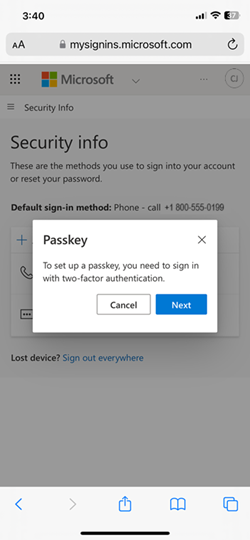
Cliquez sur Suivant.

Votre appareil ouvre une fenêtre de sécurité. Choisissez Autres options.

Sélectionnez Clé de sécurité.
Remarque
Selon la taille et l’orientation de l’écran de votre appareil iOS, vous devrez peut-être défiler vers le bas pour voir cette option.

Connectez votre clé de sécurité à votre appareil iOS.

Fournissez votre code confidentiel ou votre biométrie.
Remarque
Si un code confidentiel n’est pas configuré pour cette clé de sécurité, vous devrez d’abord inscrire un code confidentiel avant de continuer l’inscription.

Réinsérez ou reconnectez votre clé de sécurité à votre appareil iOS.

Une fois l’opération terminée, vous êtes redirigé vers Informations de sécurité et il vous sera demandé de renommer votre clé d’accès. Attribuez à la clé d’accès un nom facile à mémoriser, puis sélectionnez Terminé.











